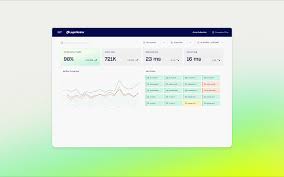Beansprucht Ihr WMI Provider Host den Großteil Ihrer CPU-Ressourcen? Läuft Ihr PC aufgrund der hohen Festplattenauslastung langsam?
Wenn ja, dann sind Sie bei uns genau richtig . Wir haben einfache Methoden beschrieben, die Ihnen bei der Fehlerbehebung bei hoher CPU-Auslastung des WMI Provider Hosts helfen .
Was ist ein WMI Provider Host?
Der WMI Provider Host (WmiPrvSE.exe) ist ein integraler Bestandteil von Windows, der normalerweise im Hintergrund ausgeführt wird. Es ermöglicht Programmen auf Ihrem PC, Informationen über andere Programme anzufordern und abzurufen. Ohne diesen Dienst wäre die Verwaltung von Computerprogrammen eine Herausforderung.
Bei normalem Betrieb verbraucht WMI keine nennenswerten CPU-Ressourcen. Dies ist jedoch nicht immer bei jedem Windows-Benutzer der Fall. Bei einigen treten Fehler aufgrund einer hohen Festplattenauslastung auf , da WMI einen großen Prozentsatz der Systemressourcen verbraucht.
Dies führt dazu, dass sich die CPU erwärmt und nicht mehr reagiert.
Was ist ein WMI-Anbieter und was macht er?
WMI (Windows Management Instrumentation) ist eine Reihe von Tools und Erweiterungen, die in Windows integriert sind , um die Kommunikation zwischen verschiedenen Programmen und dem System zu erleichtern. Mit WmiPrvSE.exe können sie den Status Ihres Systems lesen und Informationen über WMI anfordern.
WMI stellt die erforderlichen Informationen nur bereit, wenn eine Anfrage von einem Programm eingeht. Dies ist ein wichtiger Dienst für Unternehmen, die mehrere Computer verwalten müssen.
Aber auch eine Anwendung, die auf Ihrem PC ausgeführt wird, fordert möglicherweise WMI auf, Informationen wie das Ereignisprotokoll, die Laufwerksverschlüsselung und andere installierte Programme abzurufen.
Abgesehen von der Datenkommunikation kann dieses Modul wichtige Informationen bereitstellen, die andernfalls nicht über die reguläre Windows-Schnittstelle bereitgestellt würden.
Sie können beispielsweise Informationen wie die Modellnummer Ihres Motherboards, die Seriennummer Ihres PCs oder sogar den Gesundheitszustand Ihrer Festplatte finden.
Warum beansprucht der WMI Provider Host den Großteil Ihrer CPU-Ressourcen?
WMI sollte bei normalem Betrieb 1 % bis 2 % Ihrer CPU-Ressourcen verbrauchen. In diesem Fall erhält es eine Anfrage von einer App, Informationen abzurufen. Dies ist der Standardverbrauch und sollte keine Probleme verursachen.
Manchmal kann WMI jedoch aufgrund der hohen Speicherauslastung die CPU erheblich belasten. Dies ist ein Hinweis darauf, dass etwas nicht stimmt.
Zu den Problemen, die in diesem Fall auftreten können, gehören:
- Nicht reagierende Programme
- Erhöhte CPU-Temperaturen
- Langsamer PC
- Verzögerung und Langsamkeit bei der Verwendung einer Anwendung auf Ihrem PC
So beheben Sie den WMI Provider Host
Wenn Sie eine hohe CPU-Auslastung feststellen , weil WMI nicht mehr reagiert, können Sie das Problem mit der CPU-Auslastung mit den folgenden einfachen Methoden leicht beheben.
Wir haben einige einfache Ansätze beschrieben, die Ihnen bei der Behebung des Problems mit der hohen CPU-Auslastung des WMI Provider Hosts helfen sollen .
Starten Sie Ihren PC neu
Die erste einfache Methode, die Sie ausprobieren sollten, ist ein Neustart Ihres Windows-PCs. Durch einen Neustart Ihres PCs können Sie das Windows-Betriebssystem erneut starten.
Damit ist alles gemeint, was dazu führt, dass WMI sich dabei nicht ordnungsgemäß verhält. Diese Methode sollte bei 99 % der Windows-Benutzer funktionieren, bei denen dieses Problem auftritt.
Wenn es bei Ihnen jedoch nicht funktioniert, haben wir eine andere Lösung.
Starten Sie den WMI-Dienst neu
Manchmal liegt die Lösung darin, den WMI-Dienst neu zu starten.
Befolgen Sie diese Schritt-für-Schritt-Anleitung:
- Drücken Sie die Windows-Taste + R -Taste auf Ihrer Tastatur
- Klicken Sie alternativ auf die Schaltfläche „Start“ und geben Sie „Ausführen“ in das Textfeld ein, um das Dialogfeld „Ausführen“ zu öffnen
- Geben Sie service.msc in das Dialogfeld ein und drücken Sie die Eingabetaste
- Suchen Sie im neuen Fenster nach dem WMI-Dienst
- Sie können auch W auf Ihrer Tastatur drücken, um zu Diensten zu springen, die mit dem Buchstaben „W“ beginnen.
Nachdem Sie den WMI-Dienst gefunden haben, klicken Sie mit der rechten Maustaste darauf und wählen Sie „ Neustart“ . Diese Methode sollte für die meisten Benutzer das Problem der hohen CPU-Auslastung von wmiprvse exe lösen. Wenn das Problem jedoch weiterhin besteht, müssen Sie möglicherweise eine weitere Fehlerbehebung durchführen.
Reparieren oder erstellen Sie die Windows-Verwaltungsinstrumentation neu
Wenn das Problem durch einen Neustart Ihres PCs nicht behoben werden konnte, können Sie versuchen, die Windows-Verwaltungsinstrumentationsdatei zu reparieren.
Hier sind die Schritte, die Sie befolgen müssen:
- Klicken Sie auf die Schaltfläche Start
- Geben Sie „Ausführen“ in das Suchfeld ein und drücken Sie die Eingabetaste , um das Dialogfeld „Ausführen“ zu öffnen
- Geben Sie nun Winmgmt /salvagerepository %windir%\System32\wbem in das Dialogfeld ein und drücken Sie die Eingabetaste
- Wenn Sie keine Antwort sehen, versuchen Sie es mit Winmgmt /resetrepository %windir%\System32\wbem
- Starten Sie Ihren PC neu
Diese Schritte sollten WMI auf seinen ursprünglichen Zustand zurücksetzen. Dies sollte den Fehler bei hoher Speicherauslastung beheben, indem beschädigte WMI-Dateien repariert werden.
Dieser Fix sollte in Fällen funktionieren, in denen eine beschädigte Datei zu einem Fehlverhalten von WMI führt. Wenn dieser Fix nicht funktioniert, versuchen Sie es mit der nächsten Methode unten.
Verwenden Sie den Ereignisanzeigeprozess, um die Ursache für die hohe WMI-Festplattenauslastung zu ermitteln
WMI ruft Informationen von Programmen und anderen Systemkomponenten ab. Wenn also ein Programm oder ein Dienst beim Versuch, die Informationen abzurufen, nicht mehr reagiert, wird die Anfrage nicht bearbeitet. Die Folge ist eine hohe CPU-Auslastung.
Um dieses Problem zu beheben, müssen Sie die Ursache dafür kennen, dass WMI nicht mehr reagiert.
Glücklicherweise können Sie die Ereignisanzeige verwenden, um die Ursache des Problems zu finden.
Hier sind die Schritte, die Sie befolgen müssen:
- Klicken Sie auf die Schaltfläche „Start“ und geben Sie „Ausführen“ in das Suchfeld ein
- Drücken Sie die Eingabetaste, um das Dialogfeld „Ausführen“ zu öffnen
- Geben Sie „Ereignisanzeige“ in das Dialogfeld ein und drücken Sie die Eingabetaste
- Klicken Sie im oberen Menü auf „Anzeigen“ und aktivieren Sie „ Analyse- und Debugprotokolle anzeigen“.
- Gehen Sie zum linken Bereich und navigieren Sie zu „Anwendungen und Dienstprotokolle“ > „Microsoft“ > „Windows“ > „WMI-Aktivität“ > „Betriebsbereit“.
- Dort sollten Sie Fehlerereignisse finden
- Klicken Sie auf „Letzte Fehler“ und dann auf „ClientProcessld“.
- Schreiben Sie die ID-Nummer irgendwo auf
- Suchen Sie nun bei Google nach der ID-Nummer. Den Namen der Software kennen, die das Problem verursacht.
Sobald Sie den Namen des Programms kennen, können Sie es entweder im Task-Manager deaktivieren oder deinstallieren.
Gehen Sie nun zurück und überprüfen Sie die CPU- Auslastung, um festzustellen, ob Sie das Problem behoben haben.
Wenn nicht, könnte das Problem mit der CPU-Auslastung auf mehrere nicht reagierende Programme zurückzuführen sein. Wiederholen Sie den obigen Vorgang, um das andere Programm zu finden, das die Fehlerursache sein könnte.
FAQ
Wie entferne ich den WMI Provider Host?
- Starten Sie wbemtest.exe.
- Klicken Sie auf Verbinden
- Geben Sie root\default als Namensraum ein und klicken Sie auf „Verbinden“.
- Klicken Sie auf Klasse löschen
Geben Sie nun den Klassennamen VirtualSoftwareSublayer, VirtualSoftwarePackage und AltirisVSProv ein und befolgen Sie die Anweisungen, um die Klasse erfolgreich zu löschen
Löschen Sie diese vom Windows Manage Instrumentation-Dienst erstellten Registrierungsschlüssel:
HKEY_CLASSES_ROOT\CLSID\{71D8DF9A-AD2D-44BF-A542-1412F68061D1}
HKEY_CLASSES_ROOT\AppID\AltirisVSProvider.DLL
HKEY_CLASSES_ROOT\TypeLib\{888967EF-E75C-4480-992D-93FDA658F21E}
Kann ich WMI deaktivieren?
Sicher! Aber sollte man es ausschalten? Nicht unbedingt. Dies liegt daran, dass es unlogisch ist, Dienste auf Ihrem PC zu deaktivieren, nur weil diese manchmal sehr aktiv sind.
Windows Management Instruction ist ein wichtiger Dienst, der den Überblick über Hardware und Software behält. Am wichtigsten ist, dass das Support-Tool Ihres PCs ohne diese wichtige Komponente möglicherweise nicht funktioniert.
Das Deaktivieren von WMI ist möglicherweise nicht die beste Lösung. Es wäre besser, Dienste zu deaktivieren, die eine hohe CPU-Auslastung verursachen.
Abschluss
Der WMI Provider Host ist eine kritische Systemkomponente. Wenn es zu einer hohen CPU-Auslastung oder in irgendeiner Weise zu Fehlverhalten führt, nehmen Sie sich Zeit, das Problem zu beheben. Hoffentlich haben Ihnen die in diesem Beitrag beschriebenen Schritte dabei geholfen, dieses lästige Problem zu lösen.